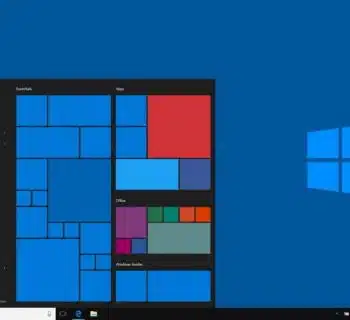Lorsque vous désirez utiliser une version d’un programme de Microsoft Office, il faut d’abord l’activer. En l’absence de cette opération, votre outil ne peut que démarrer à fonctionnalités limitées après l’installation.
Par conséquent, il est difficile d’enregistrer les modifications apportées aux documents ou de créer de nouveaux fichiers. Pour vous éviter toutes ces situations, ce guide vous dit comment utiliser une clé pour activer Microsoft Office 2016.
A lire aussi : Comment faire pour consulter mes mails ?
Plan de l'article
Modifier la clé en passant au mode utilisateur du produit
Pour activer Microsoft Office 2016 à l’aide d’une clé, vous devez modifier cette dernière. Il s’agit d’une tâche qui se fait sur un seul ordinateur et respecte les étapes suivantes :
- ouvrez sur votre ordinateur, n’importe quelle application d’Office 2016 par exemple Word ou Excel ;
- allez sur Fichier et par la suite sur Compte ;
- choisissez l’option « Modifier la clé du produit » ;
- entrez enfin la clé du produit afin d’apporter la modification.
Par ailleurs, si vous désirez effectuer cette opération sur d’autres ordinateurs à la fois, il y a une autre solution. La meilleure formule dans ce cas est d’utiliser un outil de gestion d’activation en volume.
A voir aussi : Apprendre à mettre en format paysage sur open office en quelques étapes simples
Utiliser l’outil de gestion de l’activation en volume
Encore appelé VAMT, l’outil de gestion de l’activation en volume est développé pour gérer une activation de Microsoft sur une série d’ordinateurs. Il s’agit bien entendu de toutes les versions prises en compte par Windows. C’est un outil qui est compatible à tout type d’ordinateur à condition qu’il dispose d’un système d’exploitation pris en charge par Windows.
Pour avoir le VAMT, sachez qu’il est disponible exclusivement à travers un coffret. Si vous désirez avoir plus d’informations sur la meilleure manière de disposer d’un tel outil, rapprochez-vous des informaticiens.
Solliciter un administrateur pour activer Microsoft Office 2016
Grâce à un administrateur, vous pouvez créer une clé de registre pour activer Microsoft Office 2016. Celui-ci peut d’ailleurs mettre à votre disposition une version sous licence Office 2016 pour désactiver ce mode de fonctionnement de votre système d’exploitation.
Le spécialiste en la matière peut procéder de deux façons différentes. Il est donc possible qu’il fasse une activation en se servant d’un code d’accès à renseigner dans un fichier. De même, il a aussi le choix de réaliser la configuration de la clé de registre.
Autre alternative
Pour activer Microsoft Office 2016, vous pouvez procéder autrement sans avoir recours à une clé. Il s’agit ici de prendre par le système d’exploitation. Dans ce cas, assurez-vous que celui-ci est activé. Aussi, devez-vous avoir à l’esprit de garder l’ordinateur connecté à internet.
Activation du système d’exploitation
Pour activer le système d’exploitation de Windows, voici ce qu’il faut faire.
- allez sur Paramètres de l’ordinateur ;
- cliquez ensuite Système – À propos — Informations système (vous pouvez aussi appuyer sur le bouton droit de « Démarrer » qui permet d’accéder directement à Informations système) ;
- une fois dans cette rubrique, vous devez lire « Windows est activé ».
Si vous ne voyez pas cette mention, il suffit de cliquer sur l’icône Démarrer. Vous allez ensuite dans Paramètres, Mise à jour et sécurité. Enfin, vous lancez le processus en cliquant sur Activation. Cette opération peut durer jusqu’à 30 minutes.
Pour obtenir plus d’informations sur cette tâche, vous pouvez consulter les informations laissées par les experts de Windows sur les moteurs de recherche.
Activation de l’Office
Dès que Windows est activé, il est temps de passer à l’activation de l’Office. Pour ce faire, lancez le démarrage d’une application de Microsoft comme Word, Excel, PowerPoint, etc. Généralement, dans l’interface de ces plateformes, il y a des directives qui vous permettent de savoir la conduite à tenir. Il vous suffit de suivre ces recommandations et de cliquer enfin sur le bouton « Activer ».
Néanmoins, si par inadvertance vous avez lancé l’activation de Microsoft sans activer Windows, il est certain que vous n’aurez pas la main. Dans ce cas, retournez d’abord à la première étape et servez-vous d’un outil de dépannage en vue d’apporter une modification au registre.
À la suite de cette correction, reprenez encore toutes les étapes. Vérifiez que vous avez accès à l’internet. Assurez-vous une fois de plus que Windows est activé. Démarrez une application de Microsoft Office, suivez les recommandations pour parvenir à l’activation.